
360随身wifi电脑版
- 版本:v5.3.0.5010
- 大小:13.87 MB
- 日期:2024-02-29
- 语言:简体中文
- 类别:网络共享
- 环境:Windows11,Windows10,Windows8,Windows7
- 厂商:北京奇虎科技有限公司
- 安全检测:360通过腾讯通过
- 本地下载
360随身wifi电脑版是一款网络共享软件,体积小巧,使用非常简便,就像是一个迷你无线网络,内部设置了一些WIFI共享程序。通俗的说,360随身Wifi的作用主要是帮助我们将可以上网的笔记本、台式电脑上的网络通过无线方式共享给周围的智能手机或者其他笔记本电脑使用,只要附近其它接受设备支持Wifi无线功能即可连接无线上网,省去用户购买无线路由器的麻烦。
除了解决无线网络外,360随身WiFi还可以通过360手机安全卫士在电脑和手机间创建无线连接,实现无线手机U盘,隔空传图,隔空软件操作等功能,非常方便,有需求的话快来下载体验吧~

360随身wifi安装步骤
1.首先,用户在本站下载并解压本站软件包,双击打开exe文件;

2.点击安装

3.等待安装完毕即可使用
4.如果笔记本自带无线网卡,可一键开启wifi

5.开启后在手机上将WiFi设置打开,选择360-xxxx,输入密码连接,即可成功上网
6.台式机步骤,第一步将360随身WiFi插入已联网的电脑USB接口
7.后续步骤同笔记本电脑操作一样,开启后在手机上将WiFi设置打开,选择360-xxxx,输入密码连接,即可成功上网
win10系统使用免费WiFi提示无网卡解决方案
具体操作:
一、下载、安装360驱动大师
下载地址:https://www.downkuai.com/soft/3689.html
二、备份无线网卡驱动
1.1、运行360驱动大师,切换到驱动管理页.

1.2、找到无线网卡驱动

1.3、点击备份, 进行驱动备份

1.4、备份完毕,在驱动还原页确认驱动已经完成备份

三、卸载当前无线网卡驱动程序
3.1、切换到”驱动卸载”页面

3.2、找到无线网卡驱动, 点击卸载

四、使用旧版本的无线网卡驱动
支持win7/win8/win8.1,一般来说在win10发布时间前的驱动是可用的
4.1、切换到”驱动安装”页面

4.2、找到无线网卡, 并在下拉版本中选择合适的驱动版本(建议选择14年的版本)

4.3、选择无线网卡驱动版本完成后点击”安装”, 完成安装过程

4.4、安装完成后启动360免费wifi, 如果能正常工作, 恭喜您,问题解决了

备注:
如果上述操作未能解决问题,或者导致不能上网等其他问题, 请先还原无线网卡驱动,然后在发帖反馈,感谢您的参与.
另外部分win10系统会自动升级驱动,在降级完驱动后,可以关闭自动升级。

①还原无线网卡驱动过程:
360驱动大师切换到”驱动管理->驱动还原”界面

点击还原按钮进行驱动还原,完成无线网卡驱动还原

②关闭win10驱动自动升级
点击控制面板-高级系统设置-设备安装设置-否

360随身WIFI常见问题
1.问:电脑关机的话,还能用吗?
答:电脑关机时会自动断开网络,而360随身WiFi必须依靠电脑的网络才可以支持其它设备上网,长时间使用时建议您保持电脑为开启状态
2.问:其它设备可以连接吗?最多支持多少台设备同时连接呢?
答:360随身WiFi 除可支持手机上网外,也同时支持各类PAD、电脑等可接收无线WiFi信号的设备上网;理论上它可以支持32部无线设备同时上网
3.问:电脑休眠的话,还可以用随身WiFi吗?
答:电脑休眠时会自动断开网络,而360随身WiFi必须依靠电脑的网络才可以支持其它设备上网,长时间使用时建议您关闭电脑自动休眠模式;关闭休眠模式方法:我的电脑-控制面板-电源选项-计算机休眠时间,选择“从不”
4.问:苹果手机没越狱,可以连接的上吗
答:可以的
支持环境相关问答
可以插在台式机上使用吗?
答:360随身WiFi既可以插在笔记本使用也可以插在台式机上使用,请放心
都支持哪些系统呢?
答:目前支持的操作系统有:WinXP, Vista, Win7, Win8, Win8.1(暂不支持Mac os)
微软Surface平板电脑能用吗?
答:微软surface 等windows操作系统的平板电脑,现已完美支持,请放心使用
电脑的上网方式有要求吗?我的电脑是连接的无线路由
答:随身WiFi 对电脑的上网方式理论上是没有要求的,即只要电脑可以上网,无论是何种方式(有线、无线、宽带等)均可正常使用,但个别校园客户端及公司限制的网络可能会受到影响
固定IP地址是否可以使用
答:可以
网吧用户是否可以使用
答:大多数网吧可以正常使用。少数网吧不允许安装软件,暂时还未支持~
安装了VBOX虚拟机,然后安装windows,这样的环境下是否可以使用
答:VM可以使用
电脑连接的是WiFi 网络,插入后是否可以再创建WiFi
答:可以
电脑已经连接了CMCC-WEB热点,是否可以使用
答:可以
如果电脑必须是静态的IP和绑定的网关、mac才能正常上网,那这个随身WiFi还能否起作用
答:可以
是否支持Windows XP下ad-hoc模式
答:不支持。我们直接使用AP模式
网络信号相关问答
信号传输距离有多远?
答:设备的无线WiFi信号能覆盖室内半径30米内的区域,实测可穿透一堵墙仍保持不错的传输速度
其它设备可以连接吗?最多支持多少台设备同时连接呢?
答:360随身WiFi 除支持手机上网外,也支持PAD或电脑等其它设备上网;理论上它可以支持32部无线设备同时上网
随身WiFi可以接收无线信号吗?
答:360随身WiFi已加入无线网卡模式,既可以创建WiFi热点让手机、平板等设备上网,也可以变身无线网卡连接其他WiFi热点
信号能穿墙吗?
答:设备的无线WiFi信号理论上能覆盖室内半径30米内的区域,实际覆盖范围与室内的环境有关,穿墙后信号强度会有所降低,上网速度将受到影响
随身WiFi信号不好怎么办?
答:随身WiFi适合近身使用,辐射小,更绿色、更健康
1.如果是PC机,把随身WiFi插入到PC前面的USB接口,因为PC金属机箱会阻隔信号
2.远离电源、手机等干扰源
3.周围不要放置体积较大的金属物体,以免阻隔信号
软件特色
1、不费流量
从此享用免费wifi,让电脑变身成为无限路由器;
2、保证wifi安全
致力于提供安全的网络环境,360安全防范机制,守护你的隐私,捍卫你的网络安全;
3、轻松管理wifi
个性中文wifi名,智能限速,识别手机品牌,防蹭网
4、校园网优质解决方案
支持全国99%以上校园网客户端,从此宿舍共享wifi不再受限
5、支持XP系统
全面支持所有windows系统,让每一位用户都能享用到免费wifi







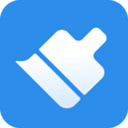
























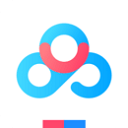













 赣公网安备36010602000086号,版权投诉请发邮件到website-sun@qq.com,我们会尽快处理
赣公网安备36010602000086号,版权投诉请发邮件到website-sun@qq.com,我们会尽快处理